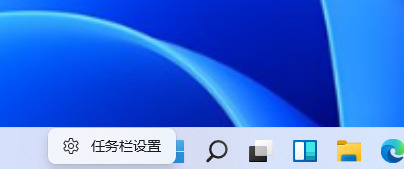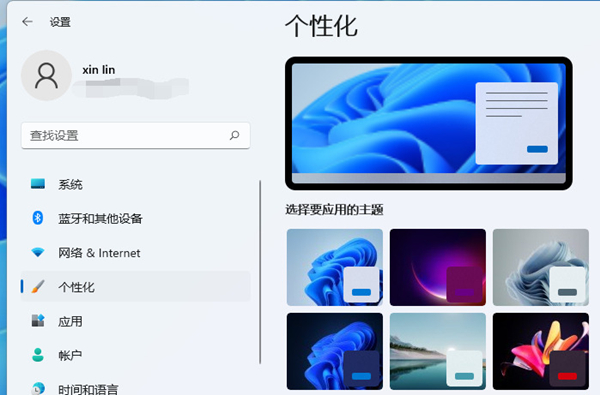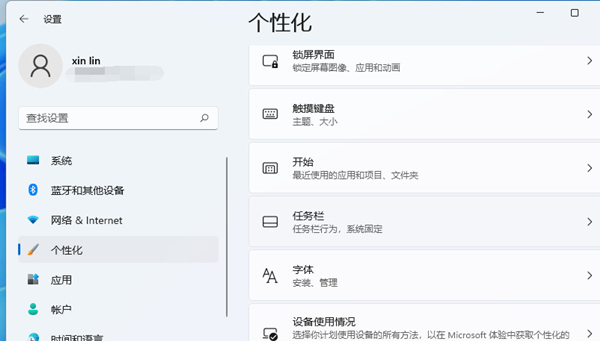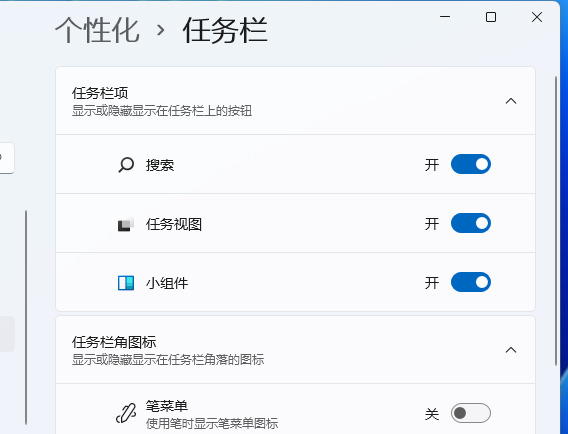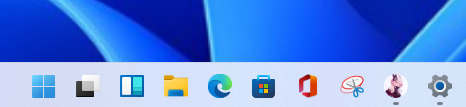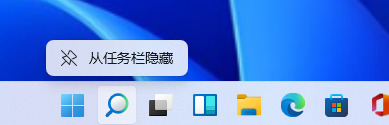Win11搜索栏项如何隐藏?Win11搜索栏项隐藏方法
|
Win11搜索栏项如何隐藏?最近有部分Win11系统的用户询问这个问题,不知道怎么操作,无论哪个系统,搜索框的使用程度都是有限的,很多时候用不到,放在那里还占地方,那么怎么隐藏呢?针对这一问题,本篇带来了Win11搜索栏项隐藏方法。 Win11搜索栏项隐藏方法 1、首先我们用鼠标右键点击任务栏空白处,接着单击弹出来的任务栏设置选项; 2、接着在弹出来的设置界面之中,我们选择左侧功能栏中的个性化设置; 3、接下来我们在个性化界面的右侧功能栏之中,找到任务栏选项点击进去; 4、然后我们就能在右侧看到任务栏各种图标的开关选项了; 5、接着我们只要把搜索关闭即可,这时我们就可以看到任务栏上就不会再显示搜索图标了; 6、其实还有更为简单的方法,我们可以直接右键点击搜索图标,再选择弹出来的“从任务栏隐藏”的选项也可以把它隐藏掉。 |